来源:网络 作者:他山之眼
上期我们上面讲到了如何调出绿色色调的图片,这一节我们就以此为基础,就如何调出清新色调进行一个讲解。不熟悉曲线工具的同学也可以借此uimaker.com/uimakerhtml/uistudy/">教程多认识几个新的调色曲线,玩法多样,绝对能让你折腾个够。
在线修图神器泼辣熊:
文中大多数工具都可以在Photoshop找到,界面虽然不同,修图原理相通。
首先我们观察一下原图:

原图的构图和已经都非常好,草地,阳光,带花纹的椅子,书籍以及粉红色的毛巾,还有一丛花。
但是因为整体的色调偏黄,给人一种陈旧感和燥热感,因此如果我们想要表达清新的氛围,可以改变一下主色调。
首先我们使用HSL工具:
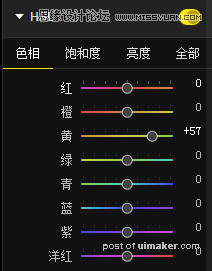
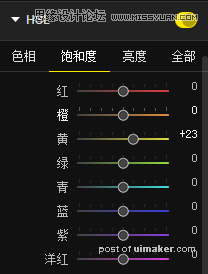
效果如图:

然后我们提亮绿色曲线:

然后我们新建一个渐变滤镜:

新建这样一个渐变滤镜的目的是为了营造一种光线的渐变感。
效果如图:

然后我们再降低图片的清晰度,营造一种朦胧感:
效果如图:

这时候,我们再提亮蓝色曲线:
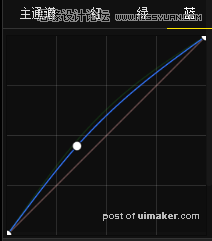
效果如图:
